상품자료 엑셀파일을 이용한 일괄수정 방법
페이지 정보
본문
주기적으로 상품변경이나 혹은 일괄로 장부에 등록된 상품를 변경할 경우,
기존 "제품일괄수정" 기능외 엑셀파일에서 상품정보를 수정한뒤 다시 장부로
엑셀파일을 불러와 일괄 수정 가능한 방법을 설명하도록 하겠습니다.
실제 엑셀일괄수정 방법을 아래 예제를 따라해 보도록 하겠습니다.
※ 참고 : 2008년9월2일자 신규 추가된 기능으로, 본기능이 없는경우 홈페이지에서 최신버전으로
업데이트 받으시기 바랍니다.
1. 상단메뉴중 [관리업무-엑셀자료일괄등록]을 클릭합니다.
(넷버전은 관리자모드를 이용하셔야합니다.)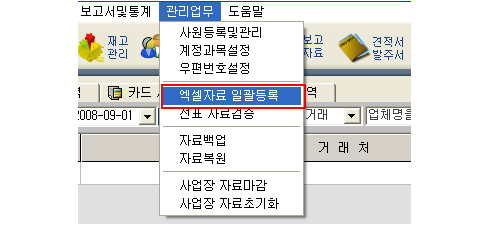
2. 상단 메뉴중에서 "상품수정" 메뉴를 클릭합니다.
해당 메뉴클릭시 [일괄수정 안내사항]창이 나오며, 안내사항을 자세히 읽어보시기 바랍니다.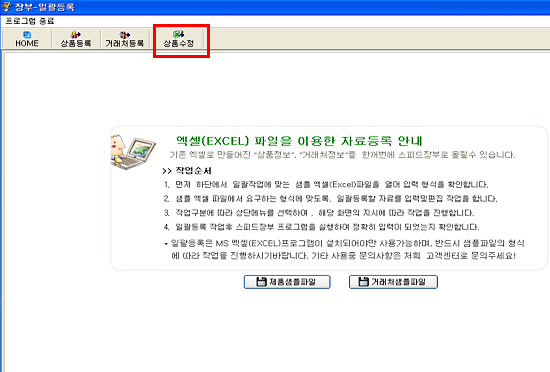
3. 이제 장부에 수정작업을 하실 상품목록을 먼저 조회합니다.
전체 재고수정시 [전체품목]을 선택하시면 등록된 모든 재고자료가 조회됩니다.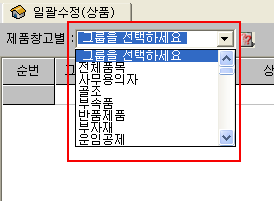
4. 이제 조회된 자료를 엑셀파일로 변환작업을 합니다.
변환작업은 오른쪽상단 버튼중 첫번째인 "상품목록 엑셀변환"버튼을 클릭합니다.
등록된 자료수에 따라 변환시간이 오래걸릴수 있으므로 엑셀변환작업이 완료될때까지 기다려주시
기바랍니다.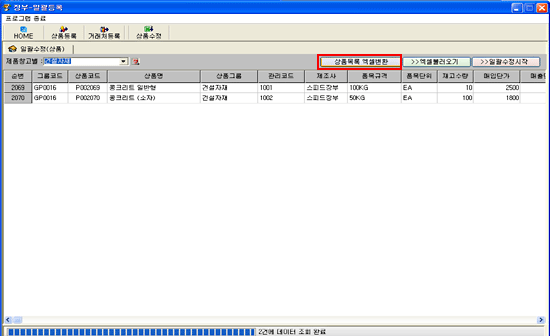
5. 변환된 엑셀파일을 이용하여 변경하실 항목의 상품정보 수정작업을 합니다.
수정작업시 엑셀내용중 [순번,그룹코드,상품코드] 세가지 항목은 절대 변경혹은 삭제하시면
안됩니다.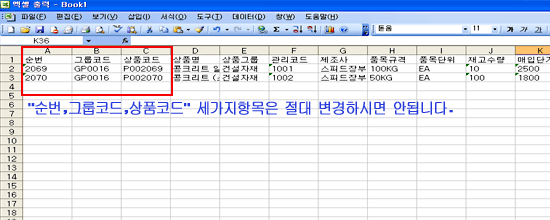
6. 편집작업이 완료되면, 작업하신 엑셀파일을 임의의 장소에 저장을 한후, 다시 스피드장부의
"엑셀자료일괄등록" 화면으로 이동합니다.
상단 메뉴중에서 "상품수정" 메뉴를 클릭합니다.
7. 이제 작업하신 엑셀자료를 불러오기위해 오른쪽 상단버튼중 "엑셀불러오기"를 클릭한후, 작업하신
엑셀파일을 선택합니다.
8. 불러오기된 내용과 작업하신 엑셀의 내용,건수가 정상적으로 처리가 되었다면, 화면의 내용을 스피드장부에
수정하기 위해, 오른쪽 상단버튼중 "일괄수정시작"을 클릭합니다.
반드시 본 작업까지 진행이 완료되어야 작업내용이 반영됩니다.
9. 위 작업까지 완료가 되었다면, 모든 화면종료뒤 메인메뉴에서 "재고관리"화면을
선택한후, 정상적으로 작업하신 내용이 변경되었는지 확인합니다.
댓글목록
등록된 댓글이 없습니다.


